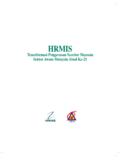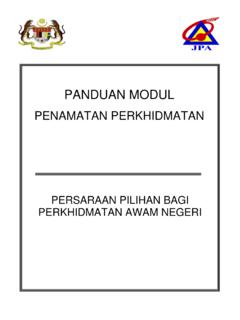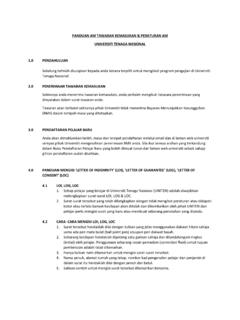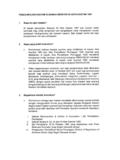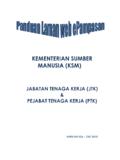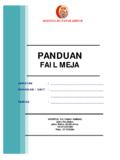Transcription of PANDUAN PENGGUNA - eghrmis.gov.my
1 PANDUAN PENGGUNA SISTEM MAKLUMAT PENGURUSAN SUMBER MANUSIA (HUMAN RESOURCE MANGEMENT INFORMATION SYSTEM) MODUL PENAMATAN PERKHIDMATAN PERSARAAN PAKSA JABATAN PERKHIDMATAN AWAM MALAYSIA PANDUAN PENGGUNA HRMIS : TARIKH PENGEMASKINIAN : MODUL PENAMATAN PERKHIDMATAN PERSARAAN PAKSA 31/10/2015 2 ISI KANDUNGAN BIL. PERKARA MUKASURAT 1 PENGENALAN MODUL 3 PENERANGAN RINGKAS FUNGSI 4 2 CARA PENGGUNAAN 5 PERANAN SEBAGAI PENTADBIR PENAMATAN PERKHIDMATAN ( MELAKUKAN PENAPISAN PENAMATAN PERKHIDMATAN) 6 PEMBERITAHUAN PENAMATAN PERKHIDMATAN 16 PERANAN SEBAGAI PENGESAH (MELAKUKAN PENGESAHAN PENAMATAN PERKHIDMATAN 22 PERANAN SEBAGAI PENTADBIR PENAMATAN PERKHIDMATAN (MENGEMASKINI MAKLUMAT PERSARAAN) 26 PERANAN SEBAGAI PENGESAH (MELAKUKAN PENGESAHAN MAKLUMAT PERSARAAN 30 PERANAN SEBAGAI PENTADBIR PENAMATAN PERKHIDMATAN (MENGHANTAR NOTIS KE LEMBAGA HASIL dalam NEGERI DAN BAHAGIAN PINJAMAN PERUMAHAN) 33 MENGHANTAR NOTIS KE BAHAGIAN PENCEN 38 PANDUAN PENGGUNA HRMIS : TARIKH PENGEMASKINIAN.))
2 MODUL PENAMATAN PERKHIDMATAN PERSARAAN PAKSA 31/10/2015 3 PENGENALAN MODUL Modul Penamatan Perkhidmatan merupakan salah satu modul dalam sistem HRMIS. Objektif modul ini adalah untuk memudahkan urusan peralihan keluar Pemilik Kompetensi dari perkhidmatan kerajaan dan menguruskan penamatan perkhidmatan, sama ada secara Sukarela, Paksa dan Atas Sebab Kematian Pemilik Kompetensi dari sesebuah organisasi secara dalam talian melalui aplikasi HRMIS. Objektifnya juga adalah menyediakan maklumat untuk menilai trend dan pola penamatan perkhidmatan dalam sektor awam. Faedah dari pelaksanaan modul ini adalah untuk kemudahan One-stop centre bagi membolehkan Pemilik Kompetensi menyemak faedah persaraan dan memulakan proses permohonan penamatan perkhidmatannya. Memberi kemudahan kepada pengurusan sumber manusia bagi meramal bilangan penjawat awam yang akan tamat perkhidmatan dan seterusnya membantu dalam perancangan pengambilan dan penempatan semula penjawat awam ke jawatan-jawatan yang dikosongkan.
3 Menggalakkan kesinambungan yang lancar melalui proses penyerahan tugas kepada pegawai-pegawai yang mengisi jawatan yang dikosongkan hasil dari penamatan perkhidmatan. Modul ini mengandungi 6 fungsi iaitu : 1. Maklumat Asas Bakal Pesara 2. Percantuman Perkhidmatan Lepas 3. Penamatan Perkhidmatan Sukarela 4. Penamatan Perkhidmatan Paksa 5. Penamatan Perkhidmatan atas sebab Kematian 6. Melaksanakan Penamatan Perkhidmatan PANDUAN PENGGUNA HRMIS : TARIKH PENGEMASKINIAN : MODUL PENAMATAN PERKHIDMATAN PERSARAAN PAKSA 31/10/2015 4 PENERANGAN RINGKAS MENGENAI FUNGSI PENAMATAN PERKHIDMATAN PAKSA Fungsi ini mengandungi proses penamatan perkhidmatan yang diwajibkan oleh Kerajaan atas alasan tertentu seperti persaraan atas kehendak Kerajaan, persaraan setelah dilantik untuk berkhidmat dalam pertubuhan, dibuang kerja dan ditamatkan kontrak.
4 PANDUAN PENGGUNA HRMIS : TARIKH PENGEMASKINIAN : MODUL PENAMATAN PERKHIDMATAN PERSARAAN PAKSA 31/10/2015 5 CARA PENGGUNAAN Berikut merupakan langkah-langkah untuk mencapai Modul Penamatan Perkhidmatan dan Fungsi Penamatan Perkhidmatan Paksa. Klik pada menu Penamatan Perkhidmatan Paksa Rajah 1 : Paparan Skrin Laman Utama Sistem Pengurusan Maklumat Sumber Manusia (HRMIS) Klik pada menu Penamatan Perkhidmatan Paksa PANDUAN PENGGUNA HRMIS : TARIKH PENGEMASKINIAN : MODUL PENAMATAN PERKHIDMATAN PERSARAAN PAKSA 31/10/2015 6 PERANAN SEBAGAI PENTADBIR PENAMATAN PERKHIDMATAN 1. MELAKUKAN PENAPISAN PENAMATAN PERKHIDMATAN 1. Klik pada menu Melakukan Penapisan untuk Penamatan Perkhidmatan Rajah 2 : Paparan Skrin Laman Menu Melakukan Penapisan untuk Penamatan Perkhidmatan Klik pada menu Melakukan Penapisan untuk Penamatan Perkhidmatan PANDUAN PENGGUNA HRMIS : TARIKH PENGEMASKINIAN : MODUL PENAMATAN PERKHIDMATAN PERSARAAN PAKSA 31/10/2015 7 2.
5 PENGGUNA akan melihat skrin Melakukan Penapisan Untuk Penamatan Perkhidmatan. Skrin Carian Berdasarkan Pemilik Kompetensi diperolehi secara default Rajah 3 : Paparan Skrin memulakan carian 3. Dari skrin ini PENGGUNA boleh melakukan operasi-operasi berikut: Carian Berdasarkan Pemilik Kompetensi Carian Berdasarkan Unit Organisasi Paparan Senarai Pemilik Kompetensi Penamatan Perkhidmatan Klik pada butang cari untuk membuat carian PANDUAN PENGGUNA HRMIS : TARIKH PENGEMASKINIAN : MODUL PENAMATAN PERKHIDMATAN PERSARAAN PAKSA 31/10/2015 8 4. Skrin carian berdasarkan Pemilik Kompetensi Rajah 4 : Proses carian dan pemilihan pesara Masukkan No KP untuk memulakan carian Klik link Kod untuk memilih pesara PANDUAN PENGGUNA HRMIS : TARIKH PENGEMASKINIAN : MODUL PENAMATAN PERKHIDMATAN PERSARAAN PAKSA 31/10/2015 9 5.
6 Masukkan maklumat CO menggunakan carian senarai CO kemudian klik butang teruskan. Skrin dibawah akan dipaparkan. Rajah 5 : Paparan maklumat pemilik kompetensi yang bakal menamatkan perkhidmatan / persaraan 6. Klik butang keluar untuk keluar dari paparan. 7. Skrin Carian Berdasarkan Unit Organisasi Rajah 6 : Carian berdasarkan unit organisasi Klik tab Carian Berdasarkan Unit Organisasi untuk mendapatkan skrin ini PANDUAN PENGGUNA HRMIS : TARIKH PENGEMASKINIAN : MODUL PENAMATAN PERKHIDMATAN PERSARAAN PAKSA 31/10/2015 10 8. Skrin Carian Unit Organisasi. Klik butang Teruskan atau masukkan maklumat unit organisasi berkenaan dan klik pada hyperlink kod unit organisasi. Rajah 7 : Paparan senarai unit organisasi Klik link Kod untuk memilih PANDUAN PENGGUNA HRMIS : TARIKH PENGEMASKINIAN : MODUL PENAMATAN PERKHIDMATAN PERSARAAN PAKSA 31/10/2015 11 9.
7 Masukkan maklumat tarikh, pilih jenis penamatan perkhidmatan dan klik pada butang teruskan. Rajah 8 : Pilihan jangkaan tarikh 10. Skrin senarai carian berdasarkan unit organisasi dipaparkan seperti Rajah 9. Rajah 9 : Senarai carian berdasarkan unit organisasi 11. Klik butang cetak untuk mencetak senarai bakal-bakal pesara. 12. Klik butang keluar untuk keluar dari paparan. PANDUAN PENGGUNA HRMIS : TARIKH PENGEMASKINIAN : MODUL PENAMATAN PERKHIDMATAN PERSARAAN PAKSA 31/10/2015 12 13. Skrin Paparan Senarai Pemilik Kompetensi Penamatan Perkhidmatan Rajah 10 : Paparan berdasarkan Persaraan had umur dan tamat kontrak PANDUAN PENGGUNA HRMIS : TARIKH PENGEMASKINIAN : MODUL PENAMATAN PERKHIDMATAN PERSARAAN PAKSA 31/10/2015 13 14. Klik pada butang cari untuk mencari unit organisasi.
8 Masukkan maklumat unit organisasi yang hendak dicari atau klik butang teruskan dan klik pada hyperlink kod unit organisasi. Rajah 11 : Paparan Senarai carian unit organisasi Klik link Kod untuk memilih PANDUAN PENGGUNA HRMIS : TARIKH PENGEMASKINIAN : MODUL PENAMATAN PERKHIDMATAN PERSARAAN PAKSA 31/10/2015 14 15. Skrin menunjukkan contoh maklumat yang dimasukkan. Rajah 12 : Contoh maklumat unit organisasi 16. Klik Jenis Persaraan yang hendak dipaparkan Contoh: Persaraan Had Umur 17. PENGGUNA akan melihat Paparan Hierarki untuk Persaraan Had Umur seperti di Rajah 13. Rajah 13 : Paparan hierarki persaraan had umur 18. Klik Jenis Persaraan Had Umur yang hendak dipaparkan Contoh: dalam Proses PANDUAN PENGGUNA HRMIS : TARIKH PENGEMASKINIAN : MODUL PENAMATAN PERKHIDMATAN PERSARAAN PAKSA 31/10/2015 15 19.
9 PENGGUNA akan melihat skrin Senarai Pemilik Kompetensi seperti di Rajah14. Rajah 14 : Senarai pemilik kompetensi 20. Klik Cetak untuk mencetak maklumat berkenaan 21. Klik Keluar untuk keluar dari skrin Klik untuk keluar Klik untuk cetak PANDUAN PENGGUNA HRMIS : TARIKH PENGEMASKINIAN : MODUL PENAMATAN PERKHIDMATAN PERSARAAN PAKSA 31/10/2015 16 2. PEMBERITAHUAN PENAMATAN PERKHIDMATAN 1. Klik pada menu Pemberitahuan Penamatan Perkhidmatan Rajah 15 : Skrin menu pemberitahuan penamatan perkhidmatan 2. Dari menu Pemberitahuan Penamatan Perkhidmatan, PENGGUNA akan melihat skrin Permohonan Baru Penamatan Perkhidmatan seperti dibawah. Rajah 16 : Skrin permohonan baru penamatan perkhidmatan Klik pemberitahuan penamatan perkhidmatan PANDUAN PENGGUNA HRMIS : TARIKH PENGEMASKINIAN : MODUL PENAMATAN PERKHIDMATAN PERSARAAN PAKSA 31/10/2015 17 3.
10 Cari pemilik kompetensi (CO) yang akan dibersarakan dengan menggunakan salah satu kateria carian. Senarai CO akan dipaparkan seperti dibawah. Klik pada hyperlink kod untuk memilih CO berkenaan. Rajah 17 : Carian jawatan sebenar melalui pemilik kompetensi PANDUAN PENGGUNA HRMIS : TARIKH PENGEMASKINIAN : MODUL PENAMATAN PERKHIDMATAN PERSARAAN PAKSA 31/10/2015 18 4. Maklumat CO dimasukkan ke dalam skrin seperti di Rajah 18. Rajah 18 : Skrin maklumat pemilik kompetensi bagi pemberitahuan penamatan perkhidmatan 5. Masukkan maklumat notis penamatan perrkhidmatan paksa, jenis penamatan perkhidmatan. Tarikh penamatan perkhidmatan akan dimasukkan secara automatik oleh sistem tetapi CO boleh mengubah tarikh tersebut. 6. Masukkan maklumat jenis temu duga penamatan dan dokumen sokongan menggunakan butang muat naik.